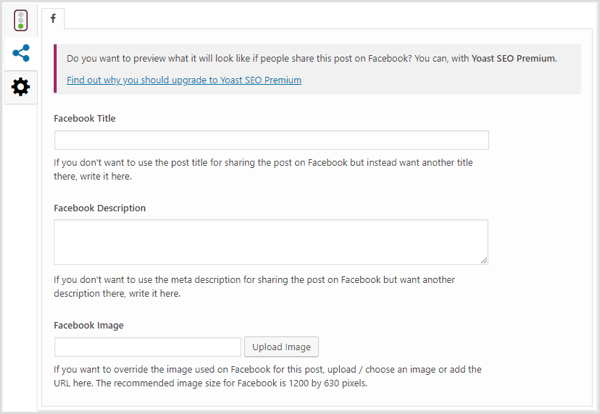L'autenticazione a due fattori applica un ulteriore livello di sicurezza al tuo account Apple richiedendo una password e un codice di verifica. Ecco come configurarlo.
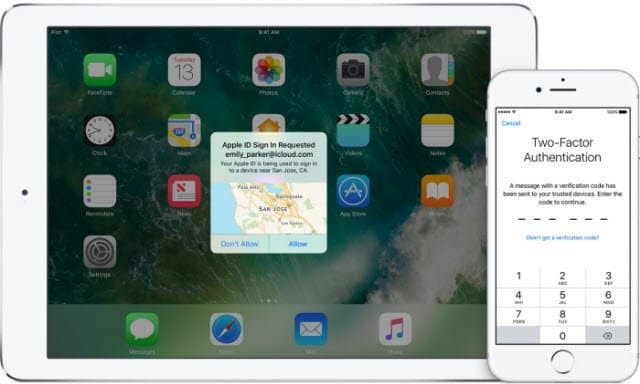
Inizialmente abbiamo coperto Verifica in due passaggi (2SV) per il tuo account Apple nel 2013. Da allora, la società ha implementato l'autenticazione a due fattori (2FA) completa, che è una forma di protezione più sicura.
2FA è integrato in iOS, macOS, tvOS, watchOS e nel sito Web di Apple. Utilizza un metodo aggiornato per fidarsi dei dispositivi e fornire codici di verifica. In effetti, 2FA è necessario per utilizzare alcune funzionalità che richiedono una maggiore sicurezza.
Se hai già configurato 2SV, dovrai prima disattivarlo per iniziare a utilizzare 2FA. Non ti preoccupare, è facile da fare, basta seguire questi passaggi:
- Vai a applied.apple.com
- Digita il tuo ID Apple e la password e accedi.
- Fai clic su Modifica all'estrema destra della sezione Sicurezza.
- Fai clic su Disattiva verifica in due passaggi.
Attiva autenticazione a due fattori
Sul tuo i phone o iPad che esegue iOS 10.3 o versioni successive vai a Impostazioni> il tuo nome> Password e sicurezza e accedi al tuo account se richiesto.
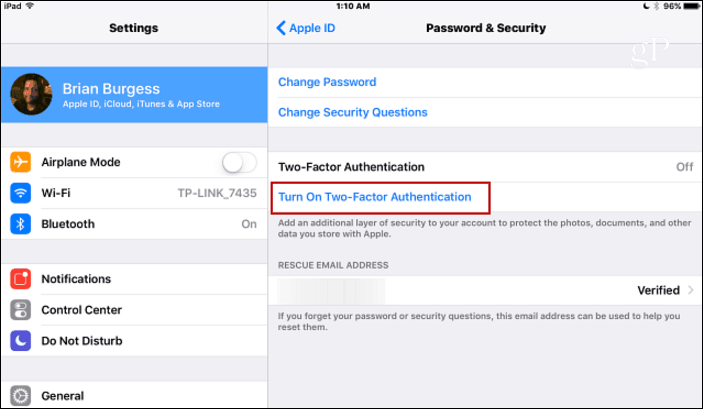
Verrà visualizzata una nuova schermata di sicurezza dell'ID Apple in cui è necessario inserire il numero di telefono. Scegli di ricevere un SMS o una telefonata e tocca Avanti.
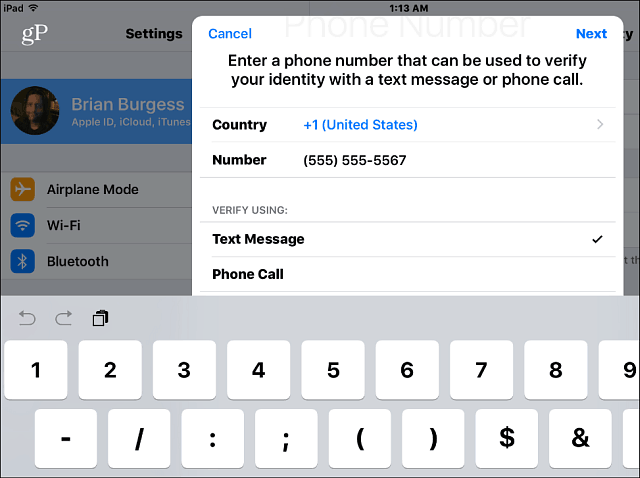
Quando ricevi il codice di verifica sul tuo telefono, basta inserirlo e 2FA verrà attivato. Riceverai un messaggio che ti chiede di utilizzare sempre per mantenere aggiornato il tuo iPhone con la versione più recente di iOS per la migliore esperienza 2FA.
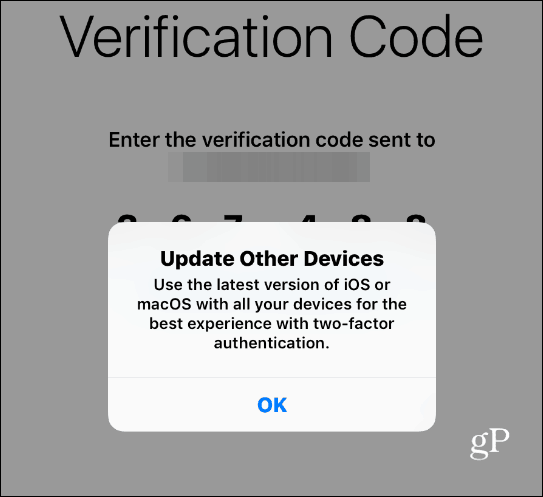
L'autenticazione a due fattori per Apple funziona come al solito con altri servizi. Quando accedi ai tuoi account Apple con il tuo ID e password, ti verrà chiesto di inserire il secondo codice di verifica che viene inviato al tuo telefono.
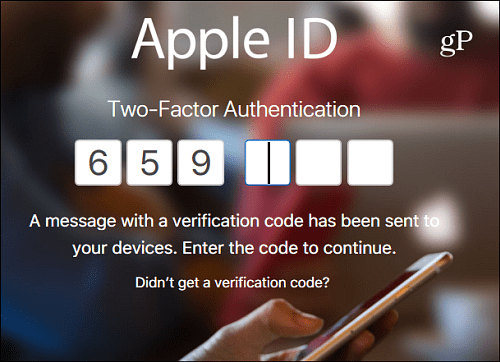
Una volta effettuato l'accesso utilizzando un dispositivo attendibile, non ti verrà chiesto di nuovo un codice di verifica su quel dispositivo a meno che non esci dal tuo account, cancelli e ripristini il dispositivo o cambi la password. Dobbiamo anche ricordare che l'Assistente configurazione in iOS 10.3 ti guida attraverso l'accesso su un dispositivo nuovo o aggiornato di recente e ora ti chiede di abilitare 2FA.
In questi giorni la sicurezza non è uno scherzo e raccomandiamo costantemente a tutti di abilitare il livello di sicurezza aggiuntivo di 2FA su tutti i servizi online che lo supportano. È un po 'scomodo, ma ricorda, la convenienza è nemica della sicurezza - soprattutto quando si tratta di tecnologia.
Hai 2FA abilitato sul tuo account Apple e ovunque sia disponibile? Lascia un commento qui sotto e facci sapere la tua strategia di sicurezza.